従業員向けスタートガイド
S1111|「パスワード・メールアドレス設定」方法
従業員マイページにログイン後に、マイページのログインパスワード・メールアドレスを変更する方法をご説明します。
※勤務先の設定により、メールアドレスは変更できない場合があります。
パスワード・メールアドレスの変更操作
従業員マイページのログイン方法については、下記関連記事をご参照ください。
関連記事
パソコンで操作をおこなう場合
[設定]をクリックします。
※勤務先のご利用製品および設定により、表示されるメニューは異なります。

[パスワード・メールアドレス設定(オフィスステーションアカウント)]をクリックします。
※勤務先の設定によっては、「パスワード設定(オフィスステーションアカウント)」と表示されている場合があります。
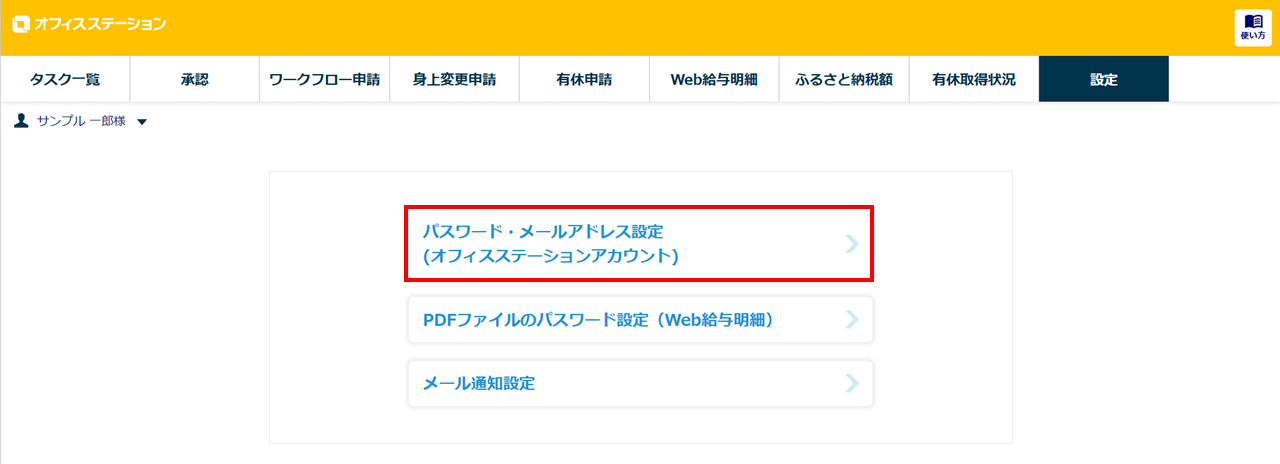
パスワードを変更する場合は、「パスワード設定」内の「現在のパスワード」「新しいパスワード」「新しいパスワード(確認)」(①)をそれぞれ入力します。「パスワードを表示する」にチェックを付けると、入力したパスワードの確認ができます。
メールアドレスを変更する場合は、「メールアドレス設定」内の「メールアドレス」(②)を入力します。
変更内容の入力が完了したら、[保存する](③)をクリックします。
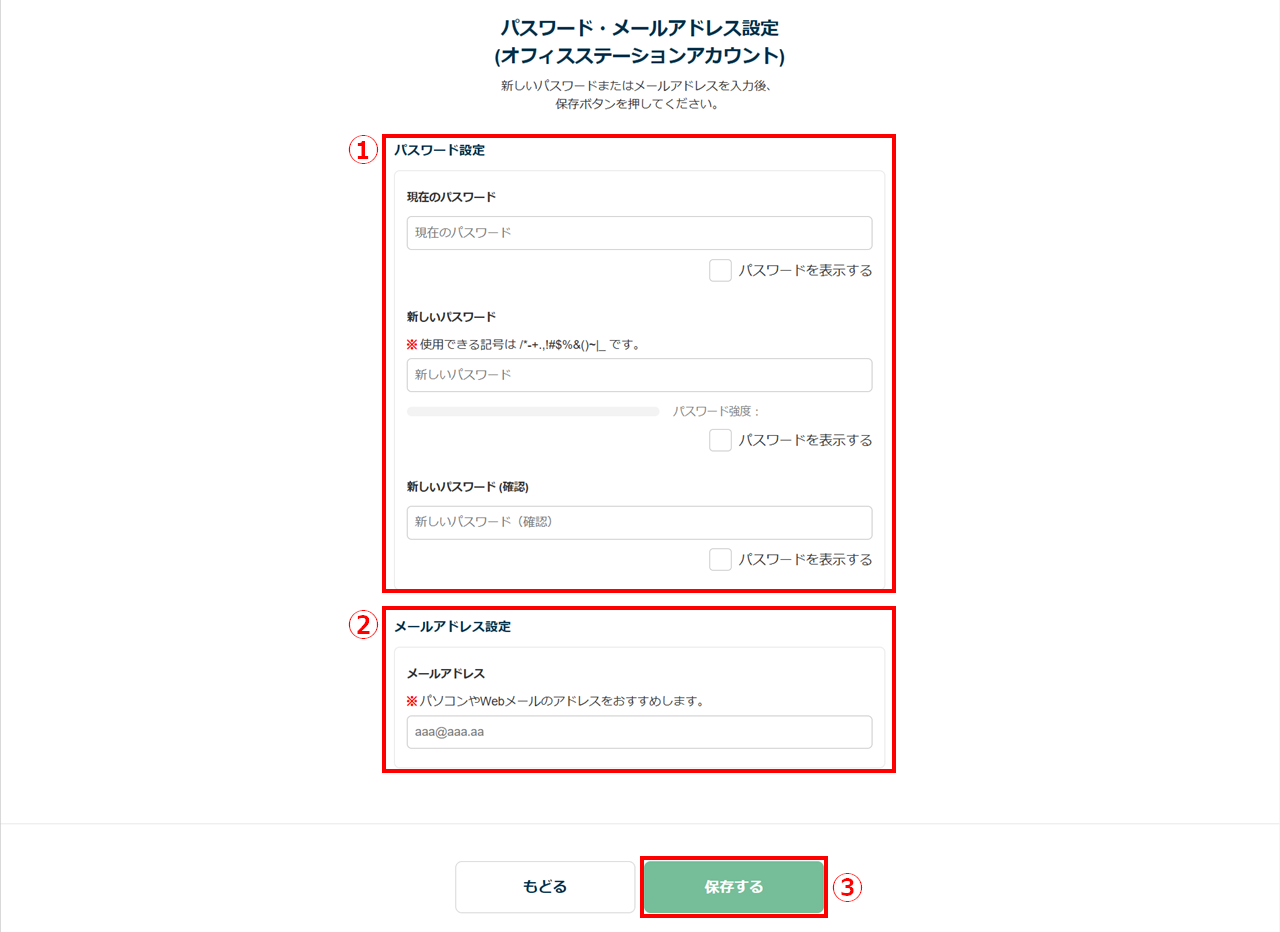
注意点
パスワード設定時のルールは、「新しいパスワード」下の「※」部分に表示されます。
ルールは、勤務先の管理者側の設定により決定されるため上図とは異なる場合があります。
「パスワード強度:」の表示がある場合は、以下をご参照ください。
・8文字以上100文字以下
・半角アルファベット、半角数字のいずれかのみ使用は不可
・ログインIDと同じパスワードは不可
・パソコンのキーボードの左から順に打ち込んだアルファベットの羅列を使用することは不可
例)asdfghkl や qwertyuiop など
スマホで操作をおこなう場合
画面左上[MENU]をクリックします。
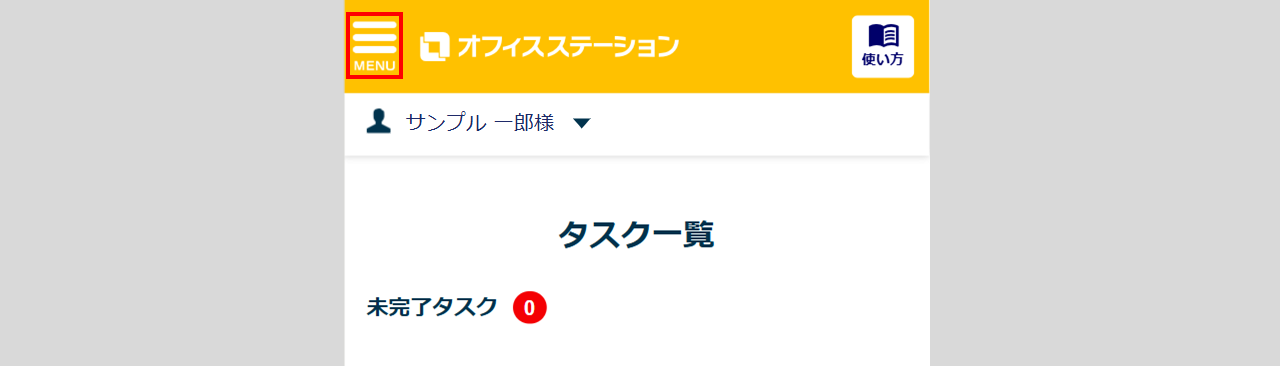
[パスワード・メールアドレス設定(オフィスステーションアカウント)]をクリックします。
※勤務先の設定によっては、「パスワード設定(オフィスステーションアカウント)」と表示されている場合があります。
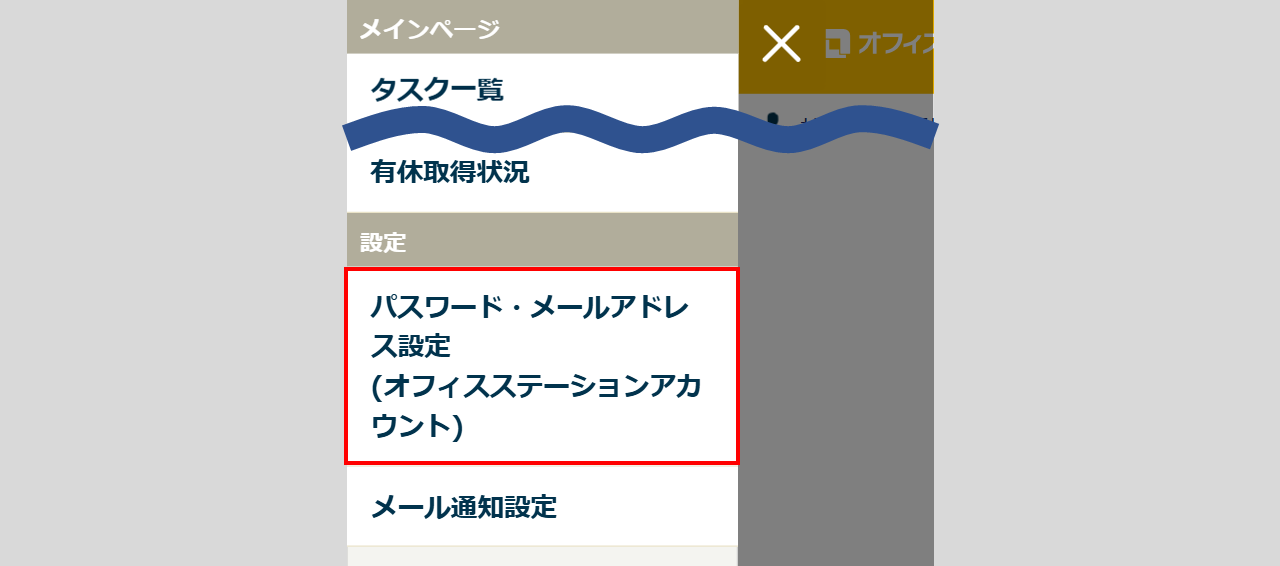
[パスワード・メールアドレス設定(オフィスステーションアカウント)]をクリックします。
※勤務先の設定によっては、「パスワード設定(オフィスステーションアカウント)」と表示されている場合があります。
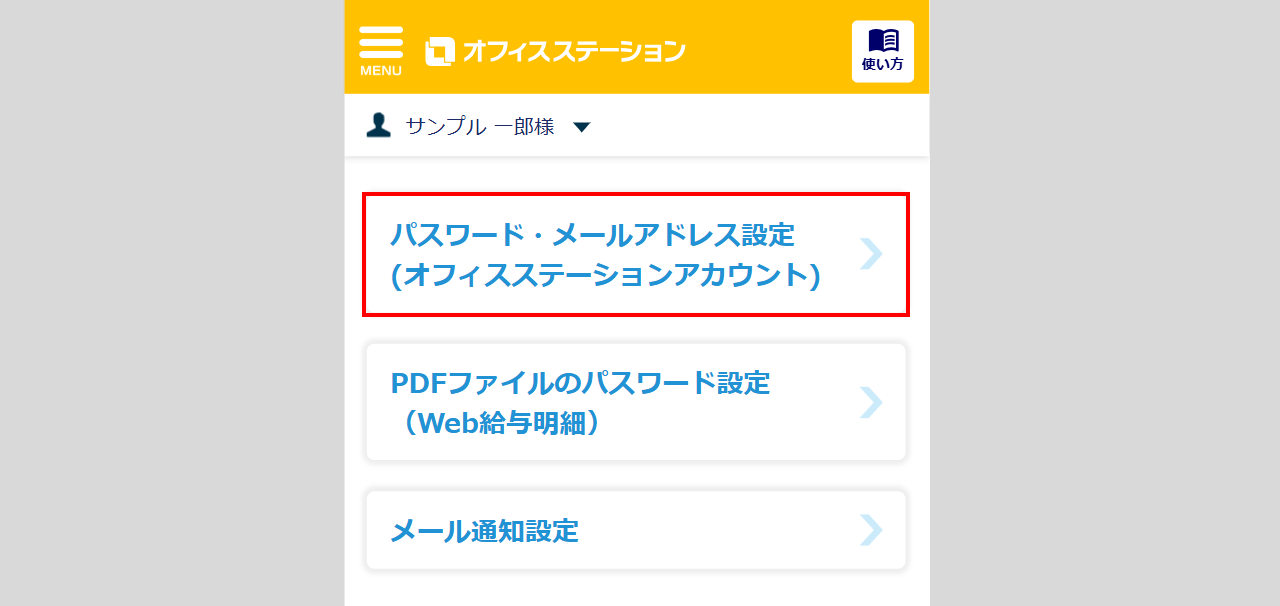
パスワードを変更する場合は、「パスワード設定」内「現在のパスワード」「新しいパスワード」「新しいパスワード(確認)」それぞれ入力します。
「パスワードを表示する」にチェックを付けると、入力したパスワードの確認ができます。
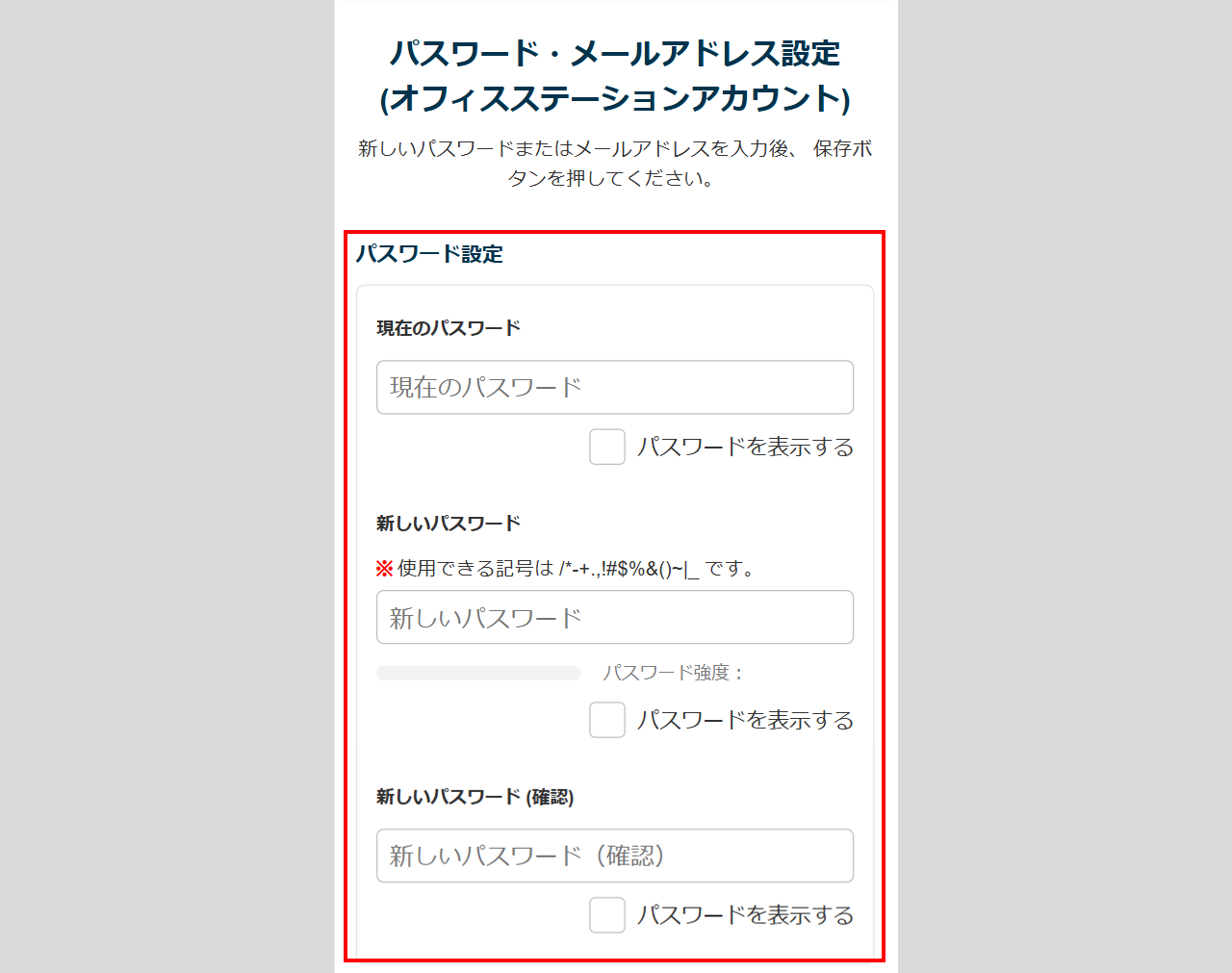
注意点
パスワード設定時のルールは、「新しいパスワード」下の「※」部分に表示されます。
ルールは、勤務先の管理者側の設定により決定されるため上図とは異なる場合があります。
「パスワード強度:」の表示がある場合は、以下をご参照ください。
・8文字以上100文字以下
・半角アルファベット、半角数字のいずれかのみ使用は不可
・ログインIDと同じパスワードは不可
・パソコンのキーボードの左から順に打ち込んだアルファベットの羅列を使用することは不可
例)asdfghkl や qwertyuiop など
メールアドレスを変更する場合は、「メールアドレス設定」内「メールアドレス」を入力します。
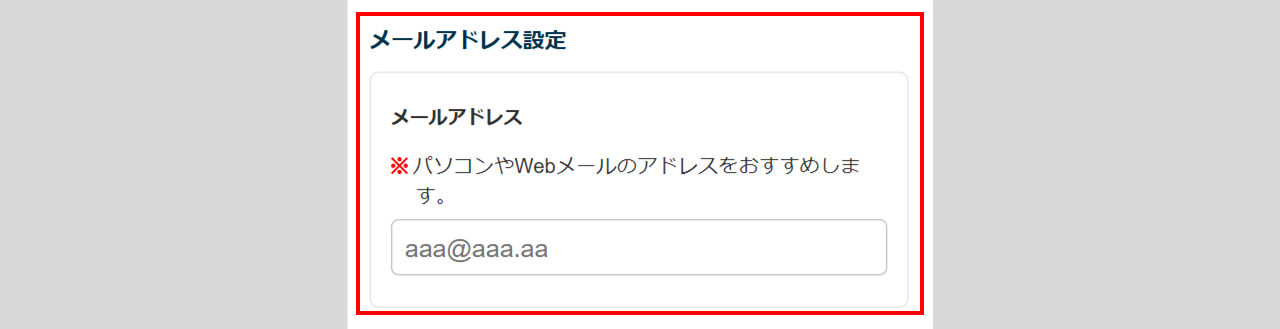
変更内容の入力が完了したら、[保存する]をクリックします。
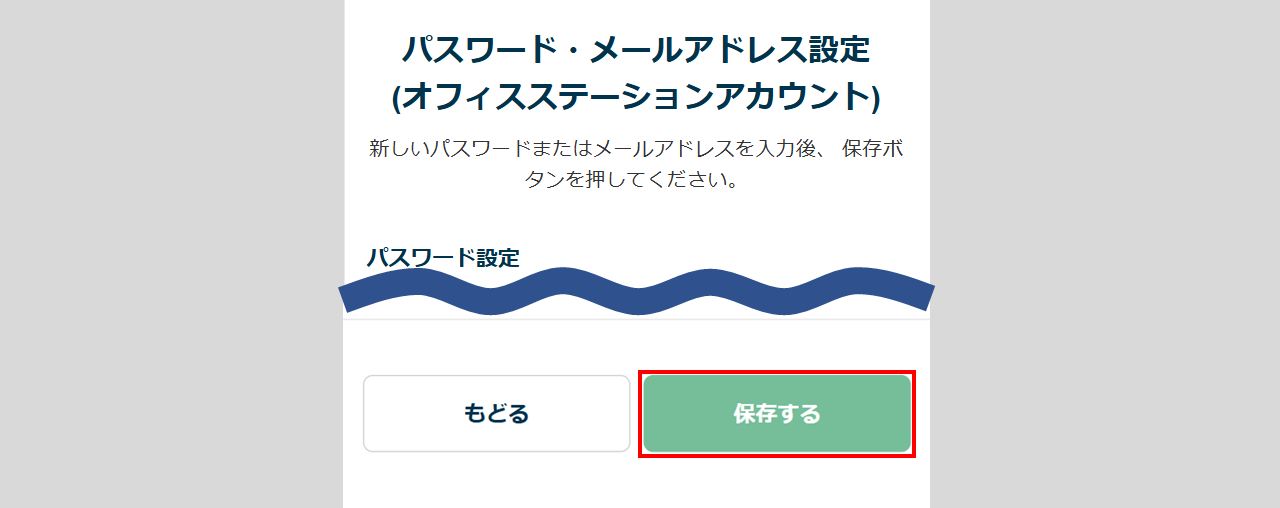
以上で、パスワード・メールアドレスの変更は完了です。